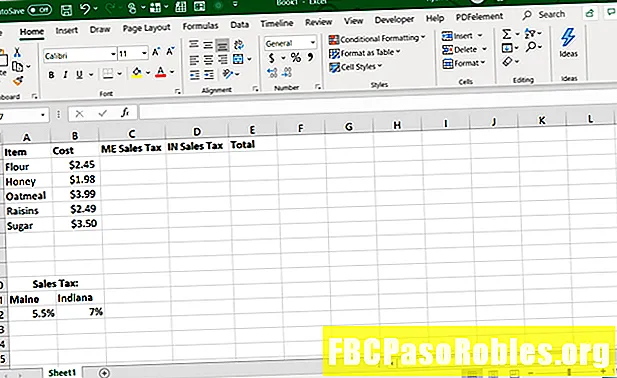Съдържание
- Отстраняване на неизправна мрежа без рестартиране
- Как да деактивирате мрежова връзка
- Как да активирате мрежова връзка
- Съвети
Отстраняване на неизправна мрежа без рестартиране
По подразбиране Windows автоматично активира и използва включени мрежови интерфейси, включително Wi-Fi и кабелни адаптери. Когато Wi-Fi връзка или Ethernet спре да функционира, операционната система деактивира връзката автоматично. Връзката може също да бъде деактивирана ръчно за отстраняване и отстраняване на проблеми с мрежата.
Ако вашият интернет не работи, деактивирайте и активирайте отново връзката, за да нулирате специфичната за мрежата функционалност, без да рестартирате компютъра. Този процес временно изчиства някои видове проблеми с мрежата, точно както би направил пълно рестартиране.
Инструкциите в тази статия се прилагат за Windows 10, 8, 7, Vista и XP.

Как да деактивирате мрежова връзка
Деактивирането и повторното активиране на мрежовите връзки се извършва чрез Control Panel.
-
Отворете контролния панел.
-
В Windows 10, Windows 8, Windows 7 и Windows Vista изберете Мрежа и Интернет, В Windows XP променете на категория изглед, изберете Мрежови и интернет връзки > Интернет връзка, след това преминете към стъпка 4.

-
Изберете Център за мрежа и споделяне.

-
Изберете Промяна на настройките на адаптер, В Windows Vista изберете Управление на мрежовите връзки.

-
В Интернет връзка екрана, щракнете с десния бутон или натиснете и задръжте връзката, която искате да деактивирате, след което изберете Изключване, Иконата за връзката става сива, за да покаже, че е деактивирана.

ако Изключване не се показва в менюто, връзката е деактивирана.
-
Ако бъдете подканени, потвърдете действието или въведете администраторска парола, ако не сте влезли като администратор.
-
Интернет връзката е деактивирана.
Как да активирате мрежова връзка
Активирането на мрежова връзка е подобно, но ще използвате Активиране вместо това.
-
Повторете стъпки 1, 2 и 3 (отгоре) за достъп до Интернет връзка екран.
-
Щракнете с десния бутон или натиснете и задръжте връзката, която искате да активирате, и изберете Активиране.

-
Ако бъдете подканени, въведете администраторска парола или потвърдете действието.
-
Иконата става зелена, за да покаже, че връзката е активирана.
Съвети
Когато деактивирате адаптер за безжична мрежа, губите Wi-Fi интернет свързаност, докато не активирате отново адаптера. Същото важи и за кабелна връзка. Преди да деактивирате мрежова връзка, запазете всички отворени файлове, за да не загубите работата си.
Диспечер на устройства управлява мрежовите връзки като алтернатива на Control Panel. За да деактивирате устройство в Диспечер на устройства, отворете Диспечер на устройства, разгънете Мрежови адаптери секция и щракнете с десния бутон или натиснете и задръжте записа, който съответства на мрежовия адаптер, за да намерите Изключване опция (активирането на устройствата е подобно). Деинсталирайте връзки, които не е необходимо да затягате мрежовата си сигурност и безплатни ресурси.
Windows XP поддържа a ремонт опция за безжични връзки. Тази функция деактивира и активира отново Wi-Fi връзката в една стъпка. Въпреки че тази функция не съществува в по-новите версии на Windows, съветниците за отстраняване на неизправности в по-новите версии на Windows предлагат подобна функционалност.